WEB上で、記事のリンクをクリックしたり、「保存」や「送信」ボタンを押すと、下記のようなエラーが出て困ったことはありませんか。
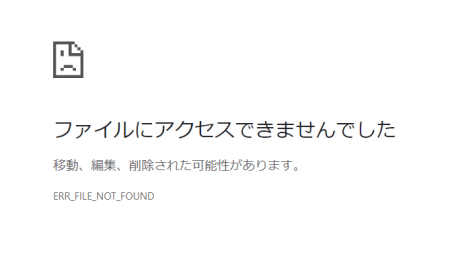
しかも、かなり頻繁に出てきやがりますよね!
私はコイツに、ずっと悩まされてきました。
一番最悪なタイミングで起きるのが、ブログ記事を書いた後、「下書き保存」をクリックしたとき。

マジで即身仏だよね
ただ以前ちょっと問題があって、ずっとWAN(ハード)や通信環境のせいかと思ってた。
ぜんぜん違いました。
やっと原因が分かったので、記事に書いておきます。
ページが開かず、エラーになる原因
Google Chrome をお使いの方。
原因は、拡張機能です。
下記画面の、矢印部分を見てください。
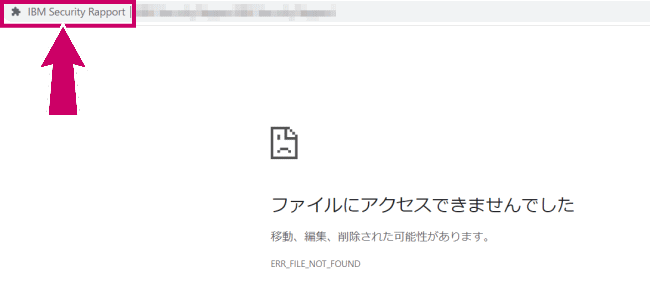
ここに、犯人の名前が出ています!!
私の場合は『IBM Security Rapport』が原因でした。
エラーの原因 IBM Security Rapport とは?
ネットバンクを使用する際、「Rapport」のダウンロードを推奨されることがあります。
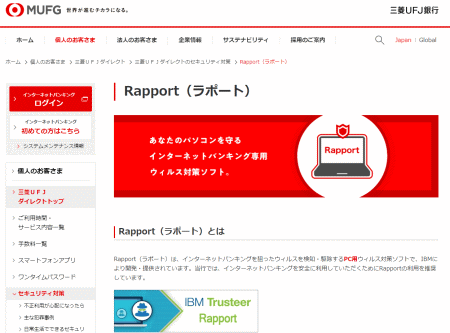
※例として、三菱UFJのスクリーンショットを掲載
Rapport とは、IBMが開発した無料で使えるソフトです。
主にインターネットバンキング使用者を対象としており、通常のソフトより強力なウイルス検知を行うことができるため、ネットバンキングを取り扱う様々な銀行でインストールを推奨しています。
Microsoft Edge における Rapport 問題と対処法
IBM Security Rapportを導入している場合、Microsoft Edgeが起動しない、強制終了する等の問題が起きることがあります。
これは『Rapport』が、Edge に対応していなかったことが問題だと思われます。
2020年11月16日よりアップデートが行われているので、まずはそれを試してみて下さい。
それでも直らない場合、アンインストール → 再インストールで直った例もあるようですので、自己判断にてお試しいただければと思います。

ふだん使ってるブラウザが使えないって、困るよね
Google Chrome の、ページが開かない対処法
では、ブラウザにクロームを使っている方の対処法を説明します。
➊ クロームの右上に、拡張機能のアイコンがあると思うので、クリック
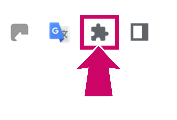
➋ 一番下にある、「拡張機能を管理」を選択
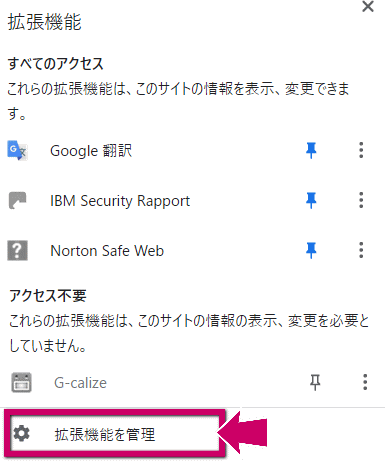
➌ 拡張機能の一覧が開くので、該当する拡張機能をOFFにする
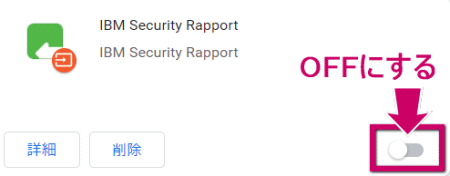
これでおそらく解決すると思います。
クロームを使ってみて、問題が発生しないか試してみて下さい。

上手く使えば、快適だよ!
☆私も使ってます!




コメント